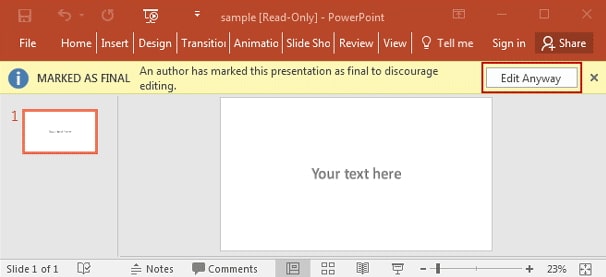100% veikia: 3 būdai atrakinti „PowerPoint“
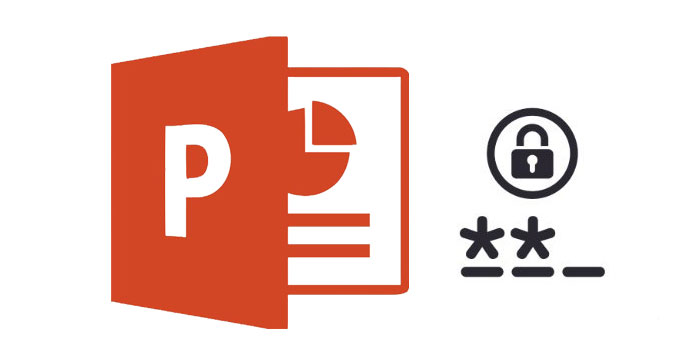
Vis dėlto neretai nustatoma slaptažodis "PowerPoint" pristatyme ir tada nepavyksta atrakinti failo, kai to reikia. Gali būti, kad pamiršote naudojamą slaptažodį arba tiesiog nežinote, kaip pašalinti slaptažodį. Šiame straipsnyje siūlome geriausius "PowerPoint" atrakinimo sprendimus, neatsižvelgiant į tai, ar žinote slaptažodį, ar ne.
1 metodas: atrakinkite "PowerPoint" slaptažodį naudodami bet kokį "PowerPoint" slaptažodžio atkūrimą
Jei "PowerPoint" failas užrakintas ir negalite jo atidaryti be slaptažodžio, jums yra labai nedaug parinkčių. Jūsų laimei, bet koks "PowerPoint" slaptažodžio atkūrimas yra skirtas padėti jums atkurti slaptažodį ir naudoti jį atrakinant dokumentą. Štai kaip:
Atsisiųskite, įdiekite ir paleiskite bet kokią "PowerPoint" slaptažodžių atkūrimo programinę įrangą savo kompiuteryje ir atlikite kitus veiksmus, kaip nurodyta toliau.
1 žingsnis: Spustelėkite mygtuką "Atidaryti", kad pasirinktumėte slaptažodžiu apsaugotą "PowerPoint" failą.
2 žingsnis: Pasirinkite "PowerPoint" slaptažodžio atkūrimo metodą.
3 žingsnis: Norėdami tęsti, spustelėkite mygtuką "Pradėti". Po kelių minučių jūsų užmirštas slaptažodis bus rodomas iššokančiajame lange. Spustelėkite mygtuką "Kopijuoti slaptažodį", kad išsaugotumėte "PowerPoint" slaptažodį.
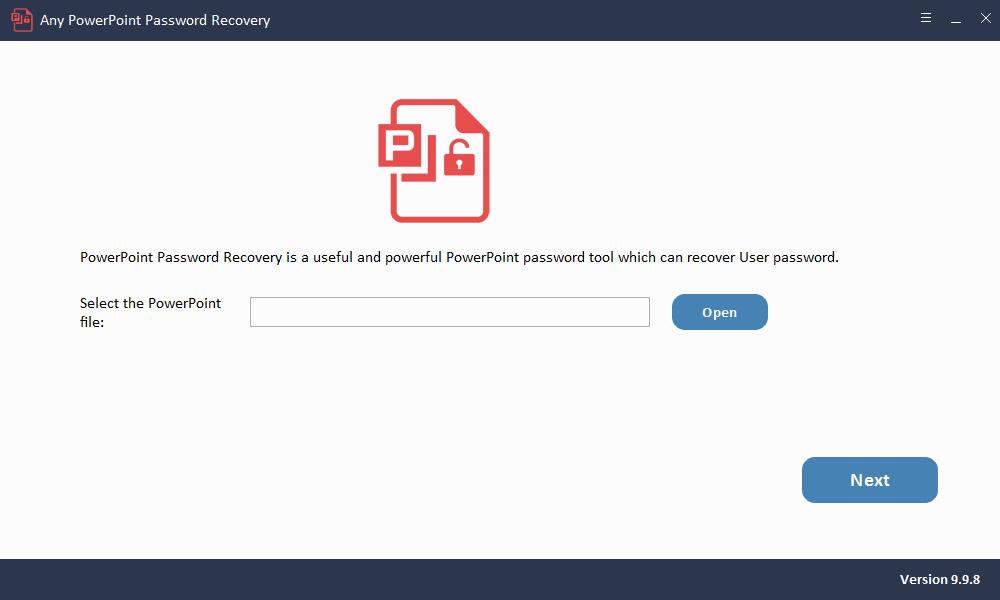
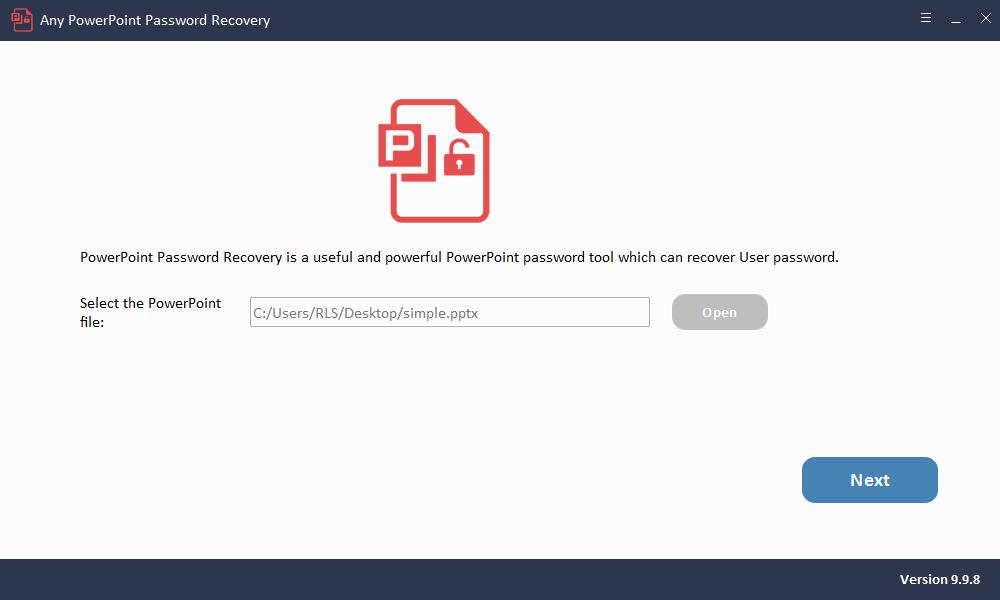
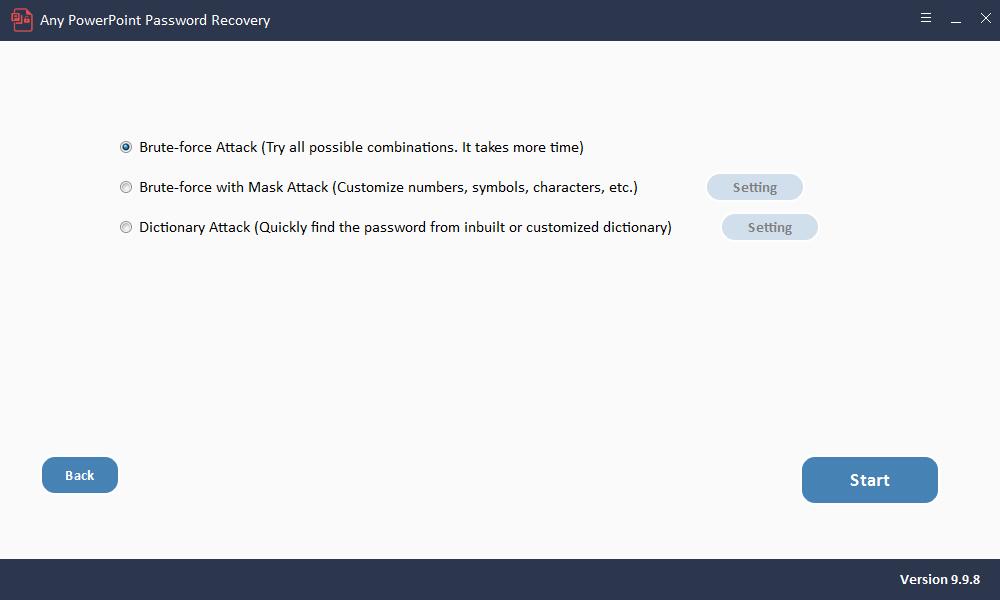
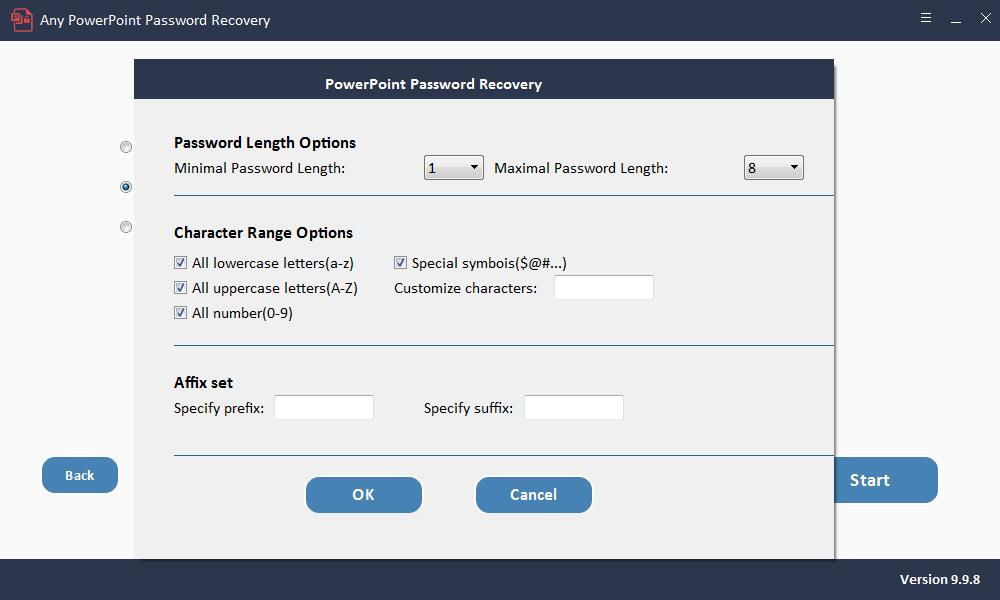
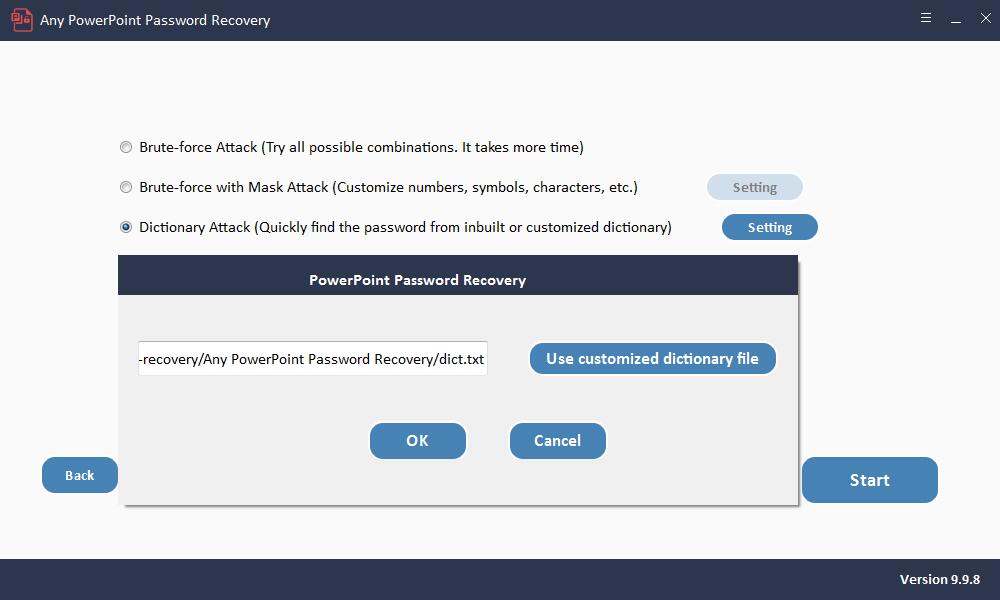

Jei pristatymo negalima redaguoti be slaptažodžio, o tai reiškia, kad galite skaityti pristatymą, bet negalite modifikuoti turinio, šie sprendimai gali padėti, ar žinote slaptažodį, ar ne.
2 metodas: atrakinkite "PowerPoint" slaptažodį pervadindami failo plėtinį
Taip pat galite pašalinti apribojimus keisdami pristatymo failo plėtinį. Tačiau tai yra labai sudėtinga daugeliui vartotojų ir nėra 100% veikianti. Štai kaip tai padaryti:
1 žingsnis: Pervardykite pristatymą ir pakeiskite kopijos failo plėtinį iš PPSX į ZIP.
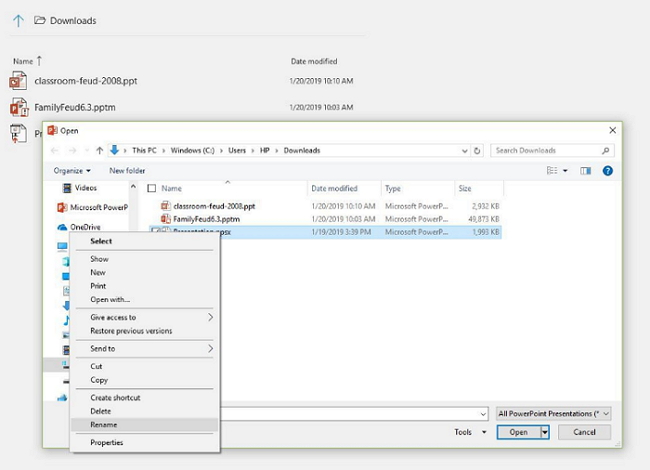
2 žingsnis: Dabar atidarykite ZIP failą ir suraskite failą pavadinimu prezentacija.xml.
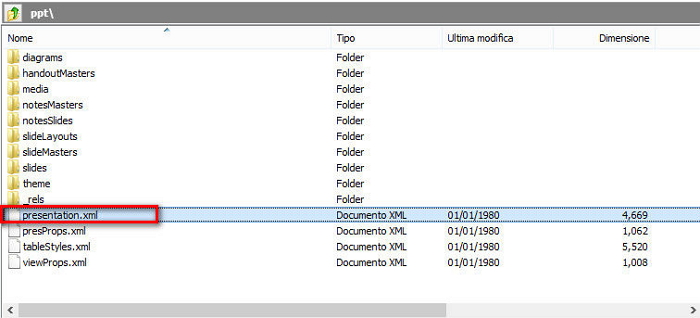
3 žingsnis: Ištraukite šį failą ir atidarykite jį naudodami teksto rengyklę, pvz., "Notepad". Raskite žymą, prasidedančią
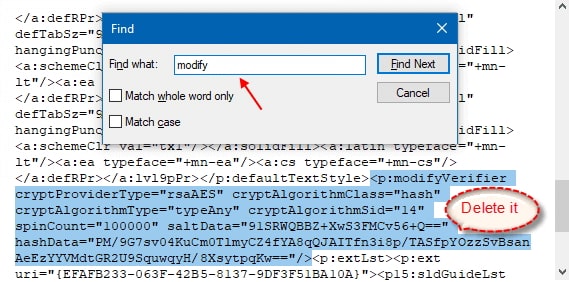
4 žingsnis: Dabar išsaugokite failą ir įdėkite jį atgal į ZIP aplanką, kad pakeistumėte seną failą.
5 žingsnis: Pervardykite ZIP failą į PPSX ir, atidarę failą "PowerPoint", turėtumėte galėti redaguoti failą be slaptažodžio.
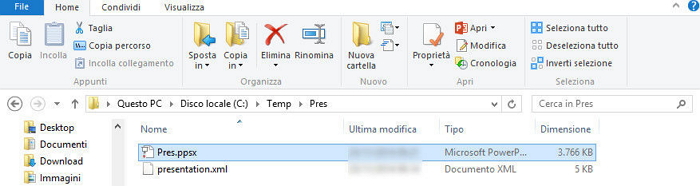
3 metodas: atrakinkite "PowerPoint" slaptažodį naudodami slaptažodį
Jei žinote slaptažodžius, štai kaip pašalinkite redagavimo apribojimą iš pateikimo:
1 veiksmas: atidarykite "PowerPoint" pristatymą ir spustelėkite "Failas> Informacija".
2 žingsnis: Spustelėkite "Apsaugoti pristatymą", tada pasirinkite "Pažymėti kaip galutinį".
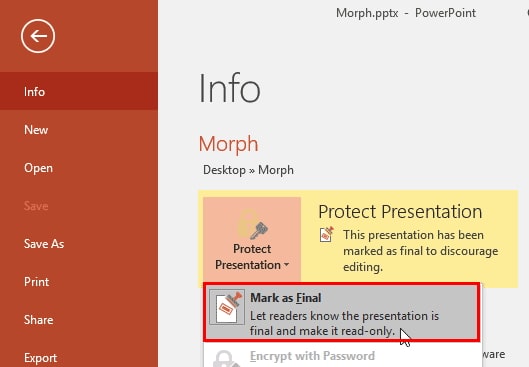
3 žingsnis: Spustelėkite "Išsaugoti", kad išsaugotumėte pristatymą be slaptažodžio apsaugos.
4 žingsnis: Dabar dar kartą atidarykite dokumentą ir viršuje spustelėkite "Redaguoti bet kokiu atveju", kad panaikintumėte apribojimus ir pakeistumėte turinį.